一、斐讯k2路由器恢复出†设置了怎么重置

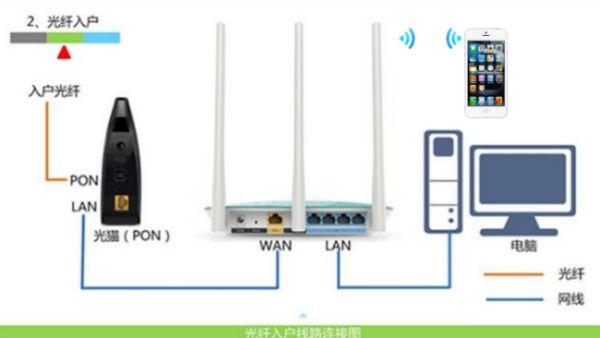
设置电脑IP地址 也可以手机连接无线,手机浏览器设置无线路由器
在设置斐讯K2路由器上网之前,需要先把电脑本地连接(以太网)中的IP地址,设置为“自动获得IP地址”。
详情请查看:如何把电脑ip地址设为自动获取
设置斐讯K2路由器上网
1、打开设置页面
打开电脑上的浏览器,在地址栏位置输入:p.to 或者 192.168.2.1,回车后点击“马上体验”
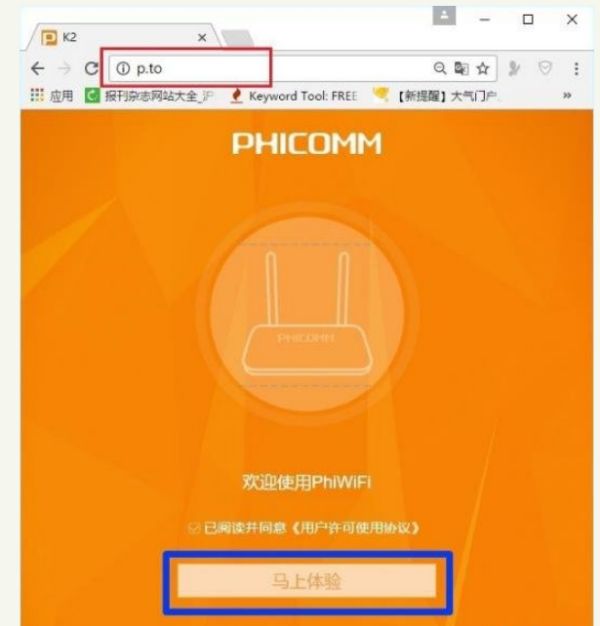
2、选择“上网方式”
斐讯K2路由器中“上网方式”下面有3个选项:宽带帐号、自动获取、静态地址。
注意:一般家庭用户选择:“宽带帐号”方式即可。
在开通宽带业务的时候,运营商提供的“上网帐号”、“上网密码”给你。
且在未使用路由器,电脑上网时,需要用到“宽带连接”拨号,拨号成功后电脑才能上网。
如果您的宽带与上面描述的一致,那么斐讯K2路由器中的“上网方式”,就应该选择:宽带帐号,然后在“账号”中填写:上网账号——>“密码”中填写:上网密码——>然后设置“无线名称”、“无线网络密码”——>点击“完成”。
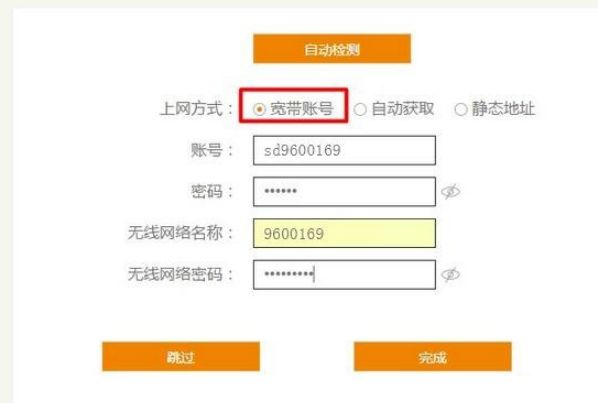
A、自动获取方式连接上网
在未使用路由器情况下,电脑连接猫(入户宽带网线)后,自动就可以上网。
如果您的宽带与上面描述的一致,那么斐讯K2路由器中的“上网方式”,就应该选择:自动获取——>然后设置“无线名称”、“无线网络密码”——>点击“完成”。
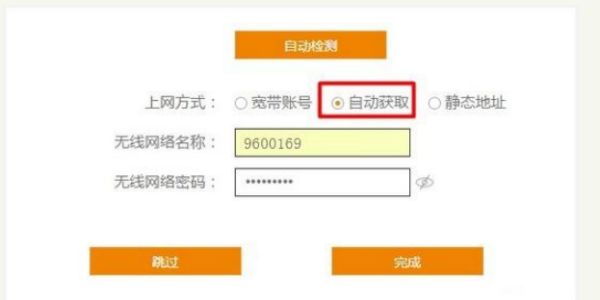
B、静态地址方式连接上网
开通宽带的时候,运营商提供了静态IP、子网掩码、默认网关、首选DNS、备用DNS地址。
在未使用路由器情况下,电脑上网时,需要在“本地连接”中,填写运营商提供的静态IP、子网掩码、默认网关、首选DNS、备用DNS地址。
然后电脑才能上网。
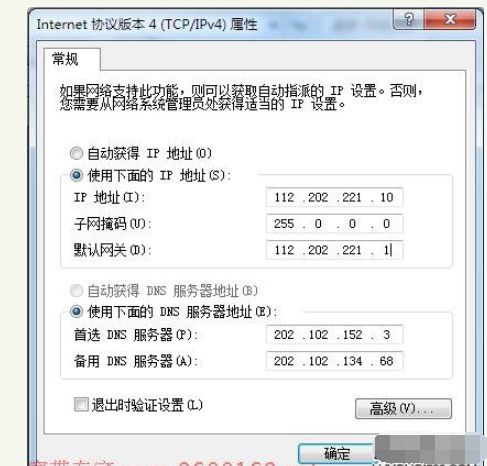
如果您的宽带与上面描述的一致,那么斐讯K2路由器中的“上网方式”,就应该选择:静态地址,然后填写宽带运营商提供的“IP地址”、“子网掩码”、“默认网关”、“DNS服务器”——>设置“无线名称”、“无线网络密码”——>点击“完成”。
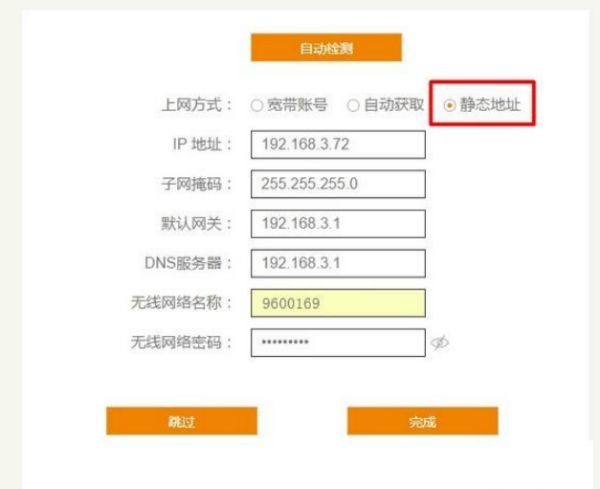
3、自动重启路由器
此时,斐讯K2路由器会自动重启。
如果前面的设置都正确,那么重启后,都可以正常上网了。
二、斐讯路由器k2在手机中如何设置
1、用手机浏览器设置
2、用斐讯路由器APP设置
192路由网的小编,建议大家用在手机上下载安装斐讯路由器的管理APP,并通过这个APP来设置斐讯K2路由器上网、或者是设置斐讯K2路由器中的无线名称、无线密码。
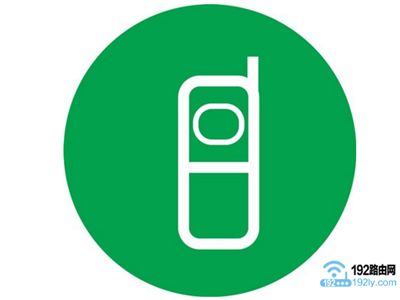
第一步、下载斐讯路由器APP
用手机扫描下面的二维码,下载斐讯路由器的管理APP,并安装好。

斐讯路由器管理APP二维码
第二步、手机连接斐讯K2的信号
打开手机上的WLAN功能,搜索并连接到斐讯K2路由器的无线信号。
斐讯K2的无线信号名称,默认是:@PHICOMM_XX,且没有密码,手机可以直接连接。
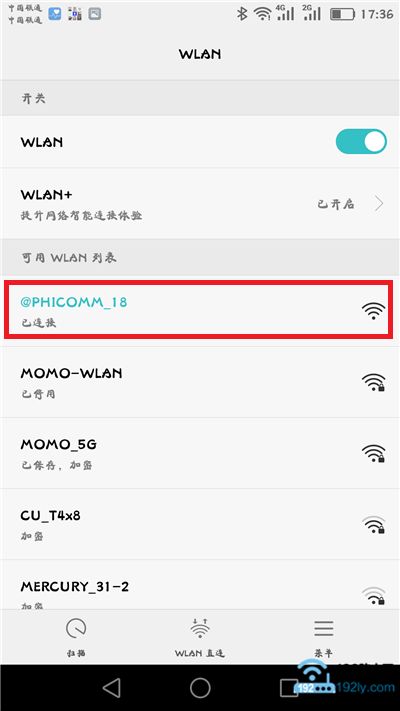
手机先连接斐讯K2的默认无线信号
重要说明:
(1)、无论是用手机浏览器来设置斐讯K2路由器,还是用斐讯路由器管理APP来设置K2路由器。
手机都必须要先连接到斐讯K2的无线信号,这是一个前提条件。
(2)、很多小白有这样的疑问:手机连接斐讯K2路由器的无线信号后,手机都不能上网了,怎么来设置路由器?
这个问题的答案是,手机连接斐讯K2路由器的信号后,实际上通过无线的方式建立了一个局域网,而局域网内的2个设备之间通信,是不需要连接到Internet的。
不懂什么是局域网的,请自行百度,这里请按照教程步骤进行操作就可以了。
第三步、设置斐讯K2路由器
1、打开管理APP
打开手机上的斐讯路由器管理APP
2、登录到设置页面
输入默认密码:admin,进行登录
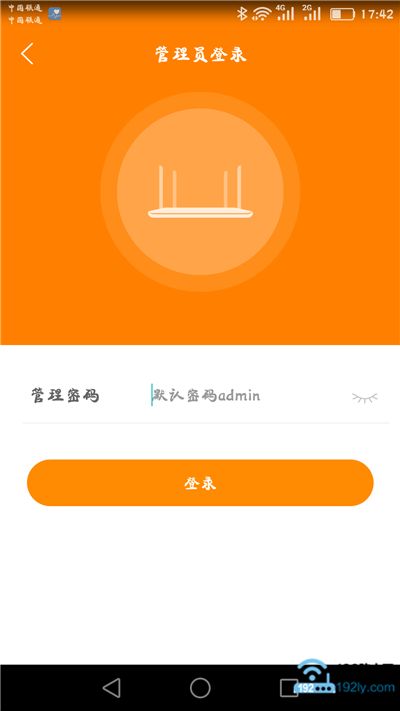
输入密码,登录到斐讯K2设置页面
3、设置管理员密码
给斐讯K2重新设置“管理员密码”,这里的管理员密码,指的就是登录密码。
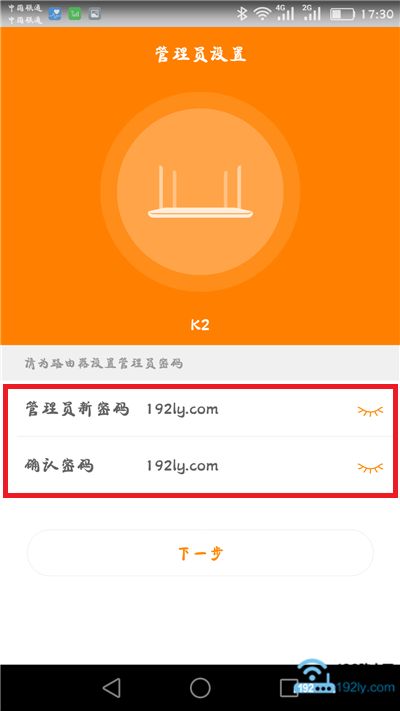
设置斐讯K2的管理员密码,也就是登录密码
4、设置斐讯K2上网
此时系统会自动检测你家宽带的上网方式,如果检测到“上网方式”是:宽带拨号上网——>请在下方填写“宽带账号”、“宽带密码”——>点击“下一步”。
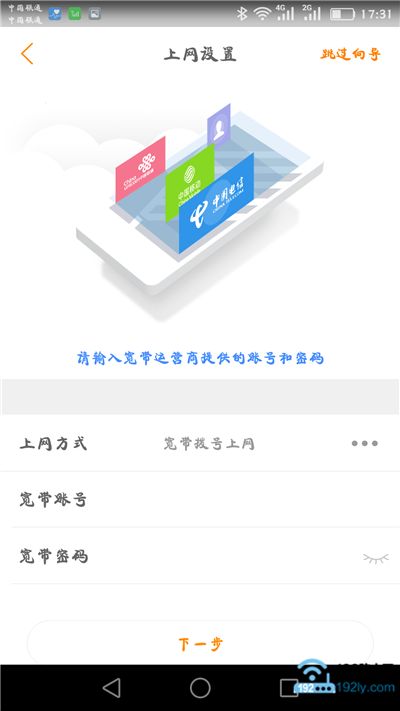
设置斐讯K2路由器上网
重要说明:
(1)、“宽带账号”、“宽带密码”是开通宽带的时候,运营商提供的;如果记不清楚了,请拨打宽带客服电话查询。
(2)、如果检测到上网方式是:DHCP自动获得获取IP地址——>直接点击“下一步”
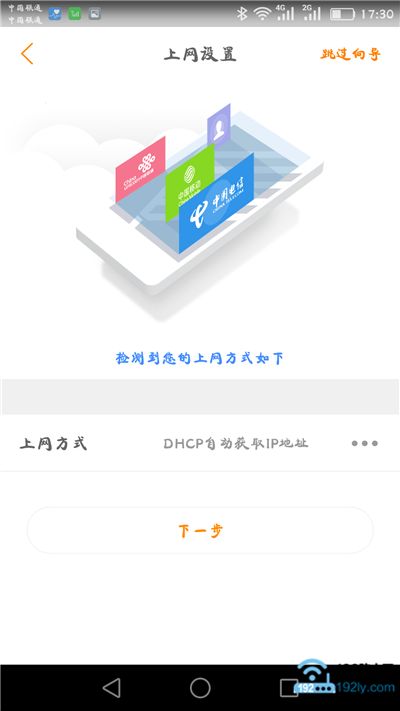
设置斐讯K2路由器上网
5、Wi-Fi设置
自定义设置“Wi-Fi名称”、“Wi-Fi密码”——>点击“完成”。
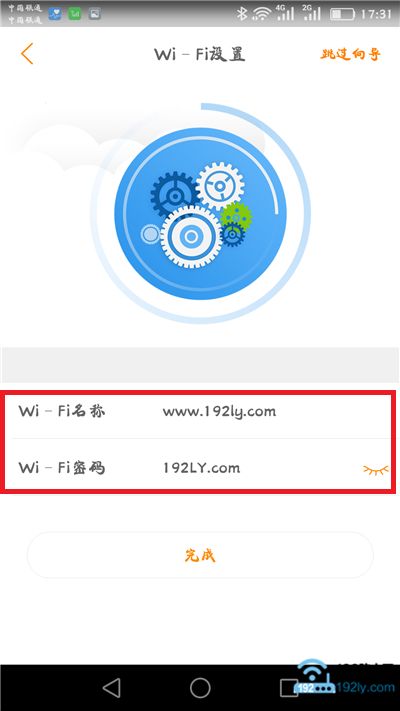
设置斐讯K2的无线网络
6、重启设备
点击“确定”,自动重启设备,
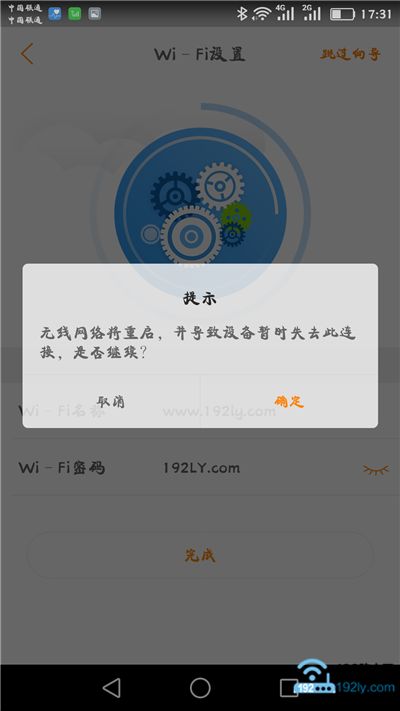
点击“确定”,重启设备
重启完成后,手机需要重新连接无线网络,因为刚刚设置了“Wi-Fi名称”、“Wi-Fi密码”
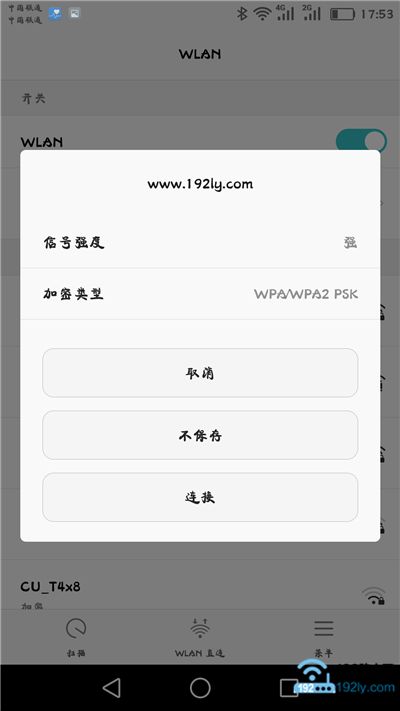
手机重新连接斐讯K2的无线网络
第四步、检查设置是否成功
手机重新连接斐讯K2的无线网络后,再次打开斐讯路由器的管理APP,通过查看APP界面中的提示,可以判断斐讯K2路由器设置是否成功了,具体可以参考下面的图片显示。
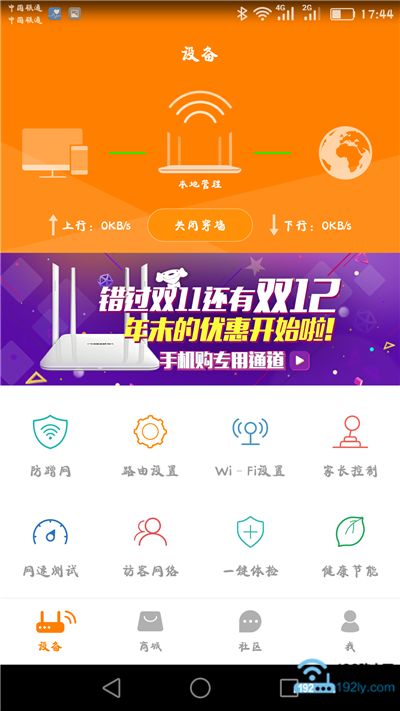
手机设置斐讯K2路由器上网成功
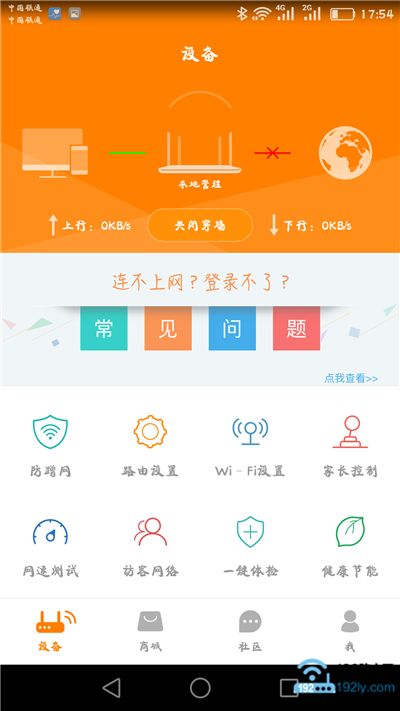
手机设置斐讯K2路由器上网失败
三、斐讯智能路由器k2设置
方法很简单。
方法/步骤一:
1、连接线缆:用网线连接华为荣耀路由的蓝色网口和外网(如宽带猫、光猫等)
2、连上Wi-Fi:用手机连上华为荣耀路由的Wi-Fi:HUAWEI-xxxxxx(就是路下方的wifi名称)
3、设置上网:手机显示已经联网了之后,浏览器访问任意网址,就能自动跳转到192.168.3.上网向导,跟随向导指引完成上网设置就行了,其实很简单的事情。
方法/步骤2
如果看不懂以上,可以看下面的详细指导。
方式一:通过手机配置
1. 用网线连接华为荣耀路由的蓝色网口和家里的宽带上网口(光猫、宽带猫、墙上网口等),连接电源。
2. 放倒华为荣耀路由,找到它的Wi-Fi名称。
3.搜索附近的Wi-Fi~嘿,找到了,就是它了!带5G的也是,直接连上就行,不用输入密码。
4. 打开手机浏览器,它会自动跳转到“192.168.3.1”配置页面,点击“马上体验“,进入上网向导,稍等一会儿。
5. 接下来就需要输入开通宽带时,电信/网通/联通工作人员(总之就是给你家装网的人)给你的宽带“上网账号”和“上网密码”,然后点击“下一步“。
6. 最后设置一下wifi名称(当然你也可以不改)和密码,等路由重启,一会儿就可以上网了,简单不。
方法/步骤3
方式二:通过电脑配置
1. 接下来我说通过有线的方式来实现联网,你同样要先将家里的宽带上网口网线插入蓝色口,然后通过一根其他网线连接到台式机或笔记本上,接通电源。
2. 下面打开电脑浏览器,自动跳转到“192.168.3.1“配置界面。
点击“马上体验“,进入上网向导,华为荣耀路由开始自动检测我的上网环境。
万一无法访问打开配置界面,请将电脑IP设置为”自动获取 IP 地址“或”192.168.3.2“后再试试。
设置方法这里不多说了,如果可以打开请忽略这步。
3. 接下来的操作和手机端的就一样了,输入装网的GG给你的上网账号和上网密码,然后点击下一步。
4. 设置一个自己喜欢的Wi-Fi名称和密码。
点击“完成”,搞定~!